
Emoji są wykorzystywane do przekazywania emocji ludzi i poprawiania komunikacji w sieciach społecznościowych. Ludzie często uważają za niezbędne udostępnianie zdjęć społecznościowych wraz z emotikonami, które sprawiają, że zdjęcia są zabawniejsze i ukrywają wrażliwe części.
Możemy jednak napotkać wiele trudnych sytuacji, takich jak przypadkowe usunięcie oryginalnego zdjęcia; Chcesz przechowywać atrakcyjne zdjęcie odkryte za pomocą emotikonów. Usuwanie emotikonów ze zdjęć jest kluczem.
Na szczęście trafiasz na artykuł, z którego w ciągu kilku minut dowiesz się, jak usunąć emotikony ze zdjęć.
W tym artykule podzielimy się z Tobą najlepszymi narzędziami do usuwania emotikonów w Internecie i na urządzeniach mobilnych oraz wyjaśnimy je krok po kroku, więc po prostu musisz nas śledzić i czytać dalej. Zaufaj mi, a na pewno będziesz dużo zbierał.
Część 1: Najskuteczniejszy sposób na usunięcie emotikonów ze zdjęć
Najskuteczniejszym narzędziem do usuwania emotikonów jest DowolnyWymaż. Od momentu premiery AnyErase był zarówno szeroko recenzowany, jak i wysoko oceniany, a do tej pory został pobrany miliony razy. AnyErase to narzędzie, które jest łatwo dostępne i może automatycznie pozbyć się emoji lub dowolnego obiektu ze zdjęć bez żadnych negatywnych skutków. Jedyne, co musisz mieć, to komputer i połączenie z Internetem. Teraz pokażę ci, jak pozbyć się emotikonów za pomocą AnyErase. Zanim zaczniemy, zainstaluj AnyErase na swoim komputerze.
DowolnyWymaż
Magicznie usuń znak wodny z filmów i zdjęć
- dla Windows 10/8/7
- dla systemu Mac OS X 14+
- dla Android
- Otwórz AnyErase, otwórz go i kliknij przycisk „+Dodaj plik”, aby zaimportować zdjęcie.
- Kliknij „Narzędzie” po prawej stronie, aby utworzyć wybór emotikonów dodanych do Twojego zdjęcia. W tym procesie możesz dowolnie dostosowywać rozmiar i kształt swojego wyboru zgodnie z różnymi emotikonami i obiektami.
- Zapewniamy trzy tryby: „AI”, „Gładkie wypełnianie”, „Wypełnianie kolorem” i „Wypełnianie krawędzi”. Możesz więc wybrać tryb usuwania w zależności od tego, jaki efekt usuwania chcesz. Następnie kliknij "Start" i automatycznie przetworzy twoje zdjęcie od razu. Na niesamowity efekt wystarczy poczekać kilka sekund.
Cechy:
1. Obsługa różnych formatów obrazu i usuwanie emotikonów z wideo.
2. Zagwarantuj piksel oryginalnego zdjęcia.
3. Zawiera wiele narzędzi do edycji obrazu, dzięki którym Twoje zdjęcia będą doskonałe.
4. Oszczędzające czas i inteligentne narzędzie, którego nie musisz wyraźnie wybierać emotikonów dzięki inteligentnemu rozpoznawaniu.
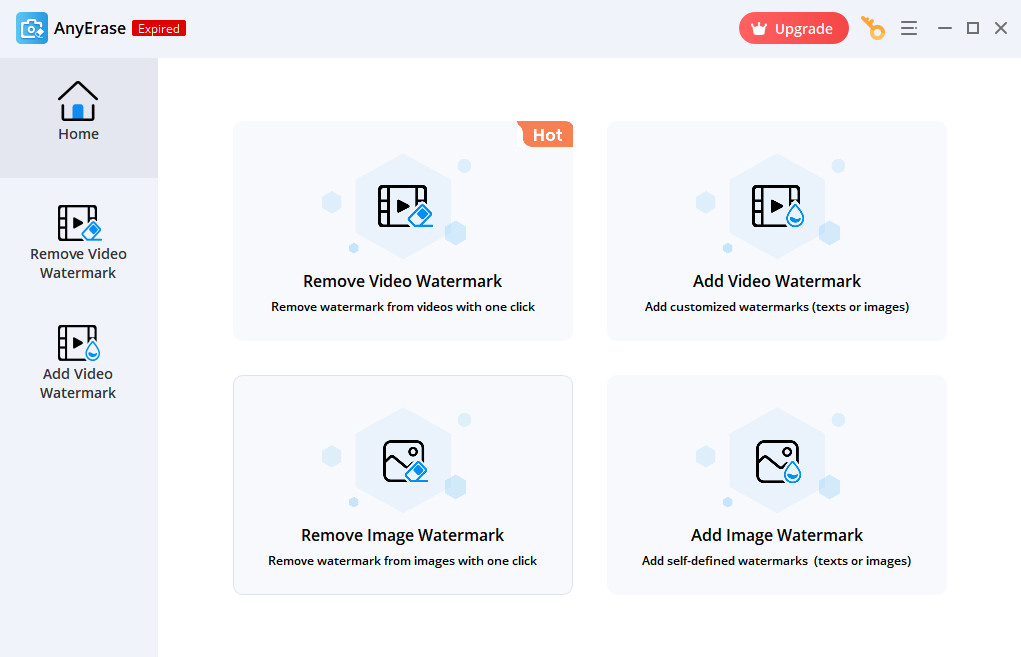
Część 2: Jak usunąć emotikony ze zdjęć online?
Czy masz problemy z usuwaniem emotikonów ze zdjęć bez pobierania lub instalowania oprogramowania? Jeśli Twoja odpowiedź brzmi „tak”, jestem gotów polecić Ci 2 usuwanie znaków wodnych ze zdjęć narzędzia internetowe. Wszystkie są dobrze rozpoznawane i okazały się dobrymi opcjami usuwania emotikonów.
Malowanie
Pierwszym narzędziem do usuwania znaków wodnych online, które chciałbym przedstawić, jest Malowanie.
Inpaint to jeden z najwygodniejszych edytorów zdjęć, który ma bardzo prosty interfejs. Zawiera różnorodne narzędzia do edycji zdjęć. Dlatego za pomocą Inpaint możesz usuwać z obrazu niepożądane obiekty, takie jak emotikony.
Jak usunąć emoji ze zdjęcia online? Oto szczegółowe kroki dla Ciebie.
- Otwórz strona internetowa theinpaint.
- Kliknij przesłany przycisk, aby dodać zdjęcie, z którego chcesz usunąć emotikony.
- Wybierz „Narzędzie Marker” i zaznacz emotikony na zdjęciu.
- Rozpocznij szczotkowanie na emoji, a także możesz dodać kolor poza obiektem, który zostanie automatycznie wykryty. Na koniec naciśnij przycisk „Usuń” na górze.
Cechy
1. Przetwarzaj szybko.
2. Nie musisz się rejestrować ani logować.
3. Obsługa formatów JPG, PNG i WebP.
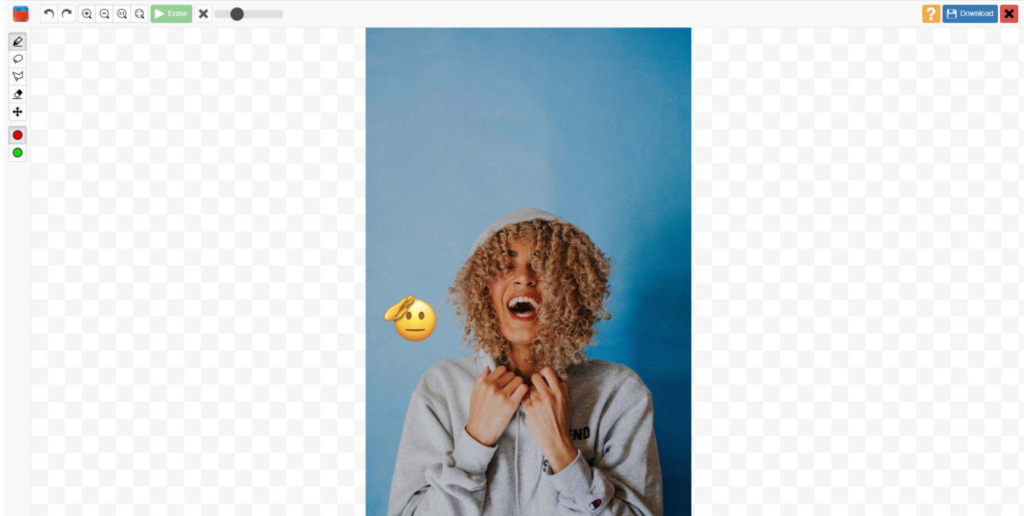
Pixlr
Drugim narzędziem do usuwania emotikonów online jest Pixlr.
Pixlr to szalenie dostępne narzędzie online, które pozwala usuwać emotikony. Co więcej, oferuje również różne funkcje do modyfikacji zdjęć, z Pixlr musisz wiele skorzystać. Te kroki, które możesz wykonać, aby usunąć emoji za pomocą Pixlr, są następujące.
- Idź do Strona internetowa Pixlra.
- Kliknij Otwórz obraz, aby dodać swoje zdjęcie.
- Wybierz narzędzie „Heal/Repair” i przejdź do opcji „spot”.
- Kliknij emotikon kilka razy, aby go usunąć i zastąpić tłem. Możesz dostosować rozmiar pędzla.
Cechy
1. Wyróżniony wyjątkowym efektem.
2. Wyeksportuj obraz w oryginalnej jakości.
3. Pixlr usuń przewodnik emotikonów.
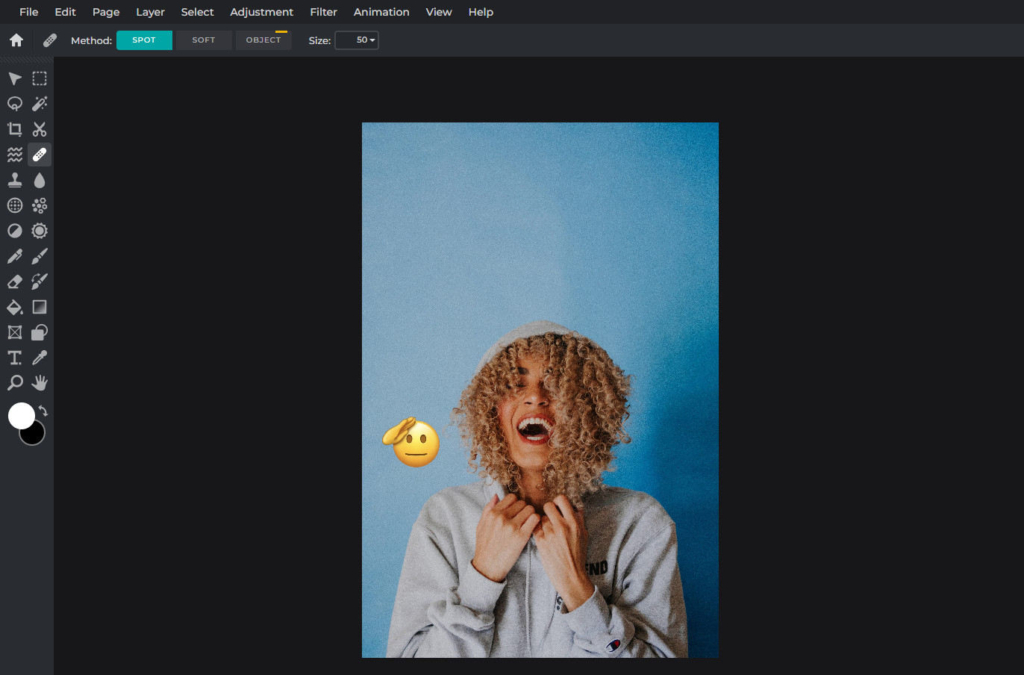
Część 3: Jak usunąć Emoji ze zdjęć na telefonie komórkowym?
Dla większości ludzi nie wszędzie przynoszą swoje komputery. Jak usunąć emotikony ze zdjęć na smartfonie, które Ci przeszkadzają. Cóż, nie martw się, omówimy 2 aplikacje na telefon, których możesz również użyć do usunięcia emotikonów ze zrzutów ekranu Snapseed lub innych zdjęć na iOS i Androida. Przejdźmy od razu.
Snapseed
Snapseed to jedna z najlepszych aplikacji mobilnych do usuwania naklejek ze zdjęć zarówno na Androida, jak i iOS.
Posiada potężne narzędzia do usuwania i edycji, aby szybko i łatwo upiększyć swoje zdjęcie. Bez wątpienia, jeśli chcesz przetwarzać swoje zdjęcia na urządzeniu mobilnym, zdecydowanie polecamy Snapseed.
Jak usunąć emotikony ze zdjęć za pomocą Snapseed? Proszę czytaj dalej.
- Pobierz aplikację z App Store lub Google Play. Otwórz aplikację i kliknij ikonę znaku plus, aby dodać zdjęcie, którego będziesz używać.
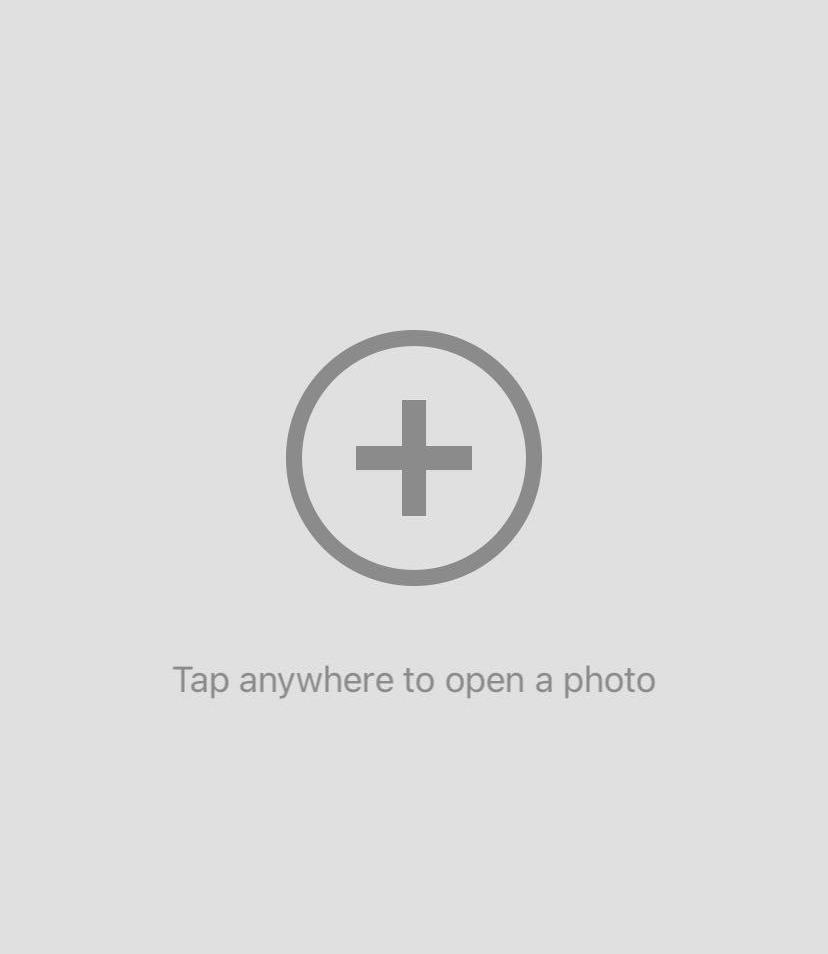
- Wybierz „Narzędzia” i kliknij ikonę leczenia.
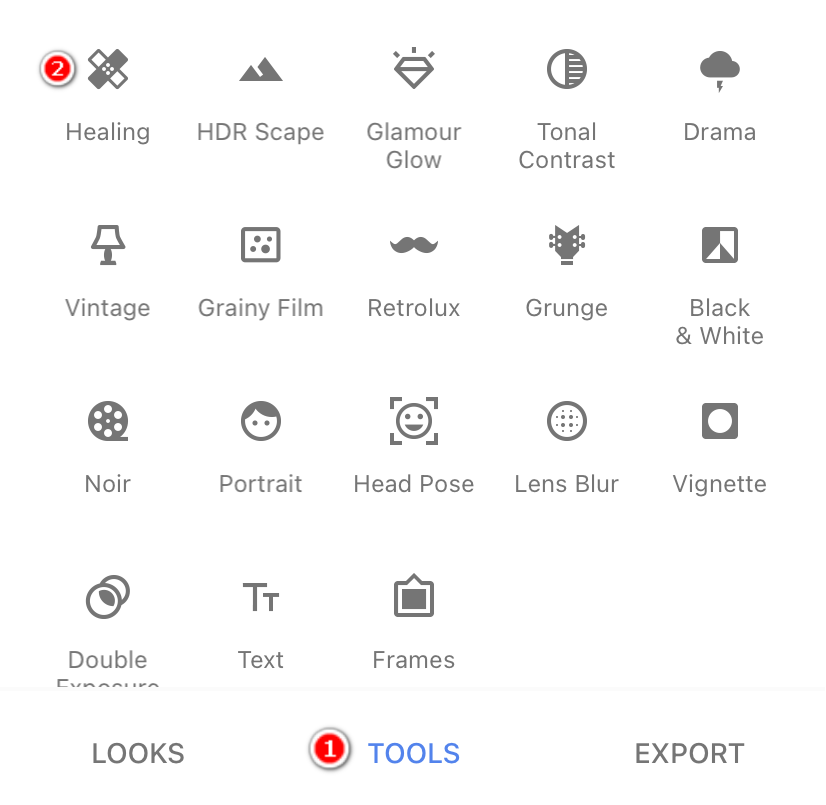
- Zaznacz emoji, które chcesz usunąć, a zostanie ono automatycznie usunięte.
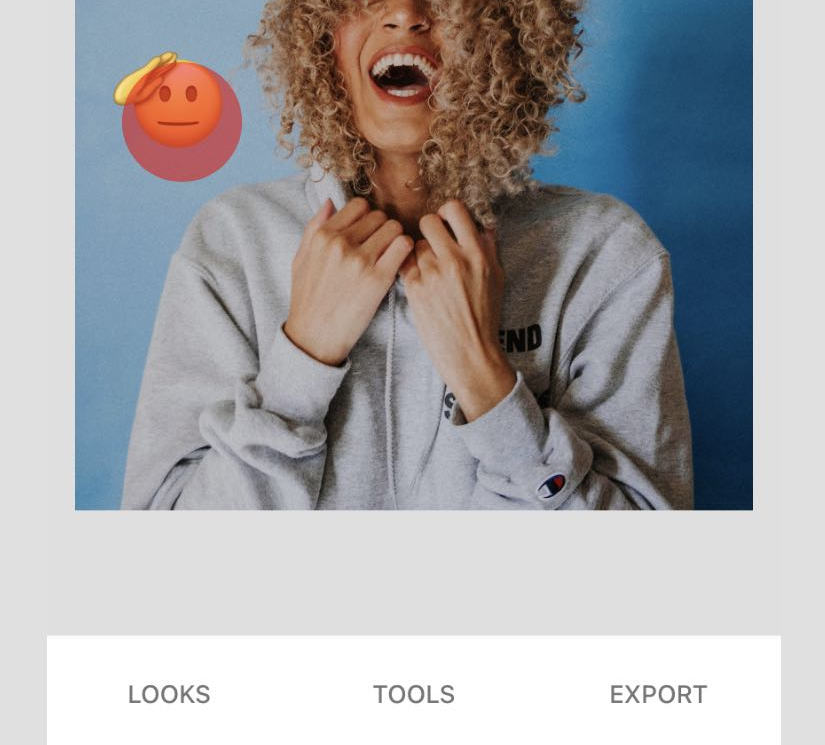
- Na koniec kliknij znacznik wyboru i wyeksportuj swoje zdjęcie do telefonu komórkowego.
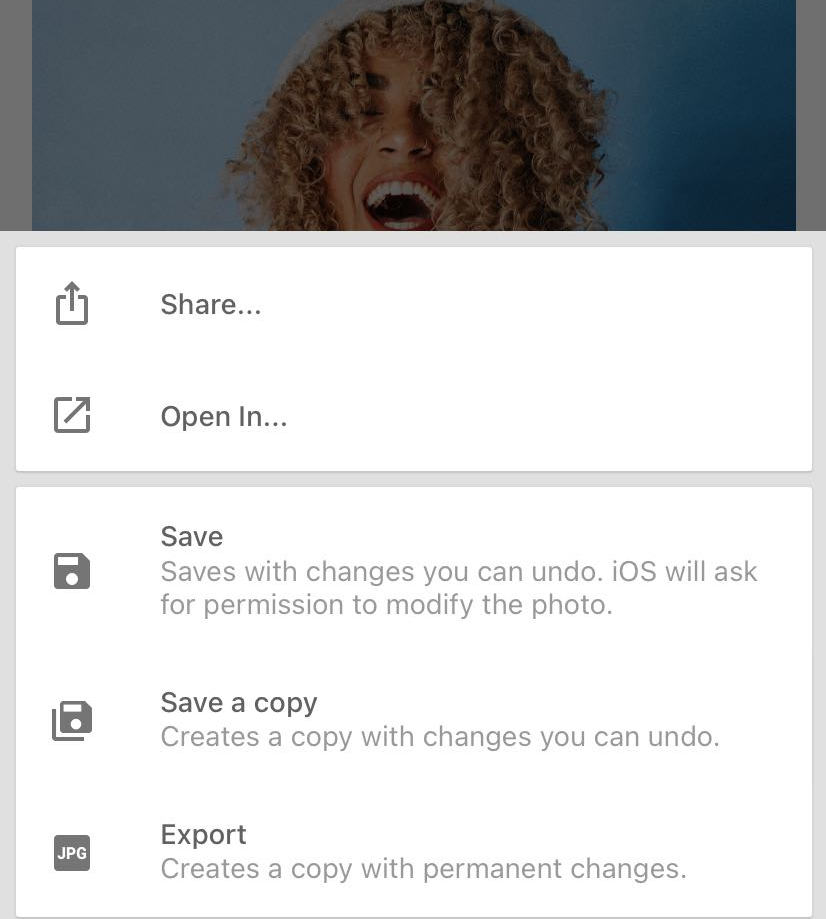
Cechy
1. Mnóstwo profesjonalnych narzędzi do edycji zdjęć.
2. Popraw obraz po usunięciu emoji.
3. Oszczędzaj czas i wygodnie.
Natryskiwacz
Natryskiwacz to kolejna idealna aplikacja, której możesz użyć do usunięcia emotikonów ze zdjęć na iPhonie i Androidzie.
Oferuje zaawansowaną funkcję usuwania, która pozwala podświetlać i usuwać emoji oraz wszelkie niepożądane obiekty. W kilka sekund możesz usunąć emotikony ze zdjęć. Ponadto umożliwia dalszą edycję zdjęć, na przykład ReTouch, MarkUp, Filters i tak dalej!
Nie możesz się doczekać, aby dowiedzieć się, jak usuwać emotikony za pomocą AirBrush? Nie wahaj się go wypróbować.
- Zainstaluj i otwórz aplikację.
- Przejdź do menu Narzędzia i wybierz „Gumka”, aby podświetlić emoji, które chcesz usunąć.
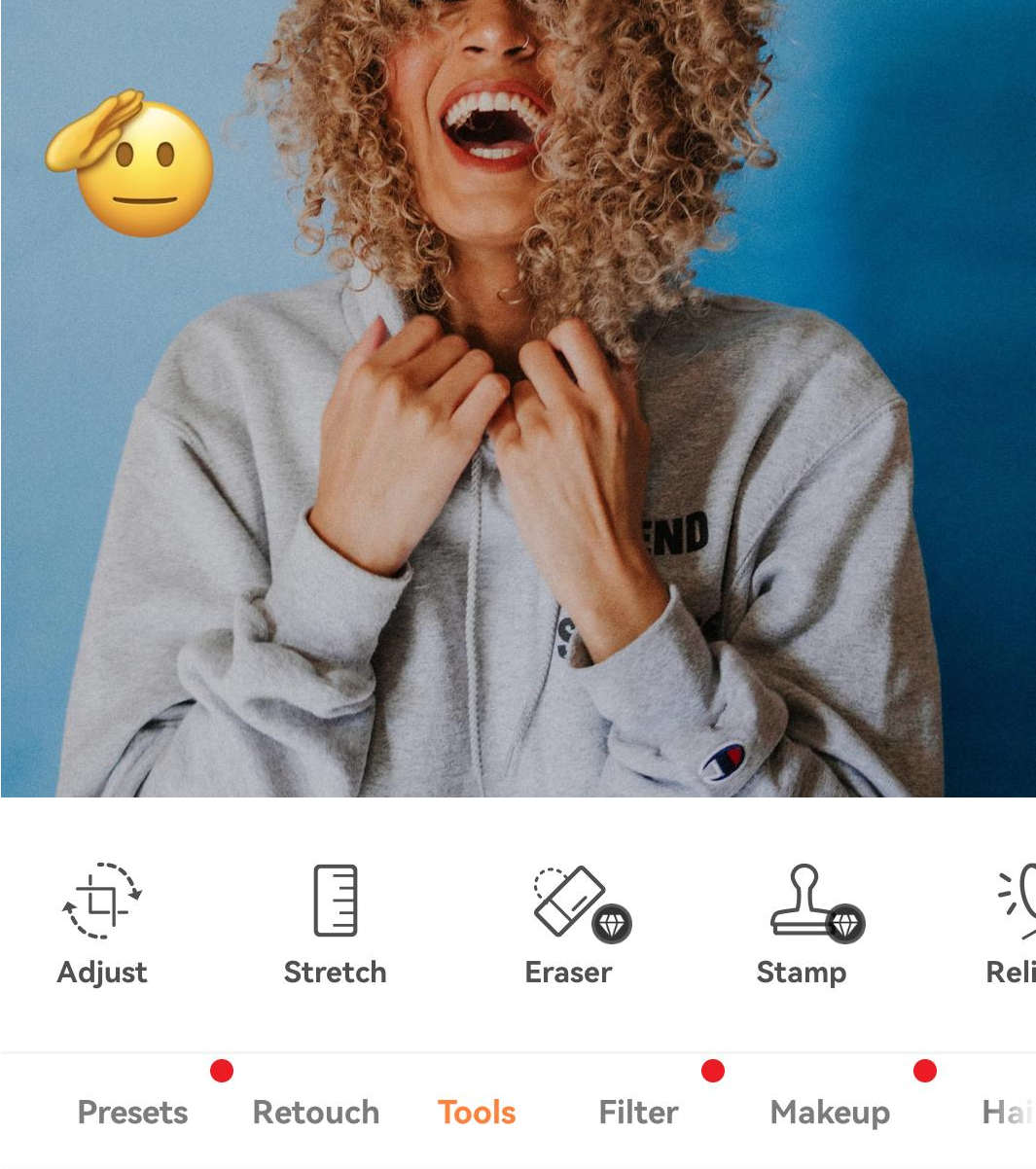
- Dotknij przycisku „Usuń” i poczekaj kilka sekund.
- Na koniec dotknij "Zapisz", aby pobrać zdjęcie.
Cechy
1. Przyjazny dla zielonej ręki.
2. Łatwy w użyciu i cieszący się zaufaniem użytkowników.
Wnioski
W artykule szczegółowo omówiono każdą metodę, aby dowiedzieć się, jak usunąć emotikony ze zdjęć. Możesz korzystać ze wszystkich narzędzi wymienionych powyżej. Możesz wybrać jeden i wykonać podstawowe kroki, aby usunąć emotikony ze zdjęć.
Niemniej jednak spośród wszystkich wymienionych metod, DowolnyWymaż jest najbardziej profesjonalny i wygodny ze względu na funkcję inteligentnego rozpoznawania i połączenie wielu narzędzi do edycji zdjęć. Ponadto jest tak łatwy w obsłudze, że zielona ręka może go podnieść za pomocą samouczka. Wypróbuj to!
DowolnyWymaż
Magicznie usuń znak wodny z filmów i zdjęć
- dla Windows 10/8/7
- dla systemu Mac OS X 14+
- dla Android
Mamy nadzieję, że nasz artykuł dotyczący usuwania emotikonów ze zdjęć okazał się pomocny.
Często zadawane pytania dotyczące usuwania emotikonów
Czy mogę usunąć emotikony ze zdjęć na Facebooku/Twitterze/Instagramie?
TAk. Możesz łatwo usunąć emotikony ze zdjęć na Facebooku/Twitterze/Instagramie. Wystarczy pobrać konkretne zdjęcie i użyć jednej z wyżej wymienionych technik, która Ci odpowiada.
Ile czasu zajmuje usunięcie emoji ze zdjęcia?
Ogólnie rzecz biorąc, usunięcie zajmuje tylko kilka sekund w AnyErase. Jeśli nie jesteś zadowolony z efektu, możesz powtórzyć usuwanie kilka razy, a emotikony można całkowicie usunąć. Jestem pewien, że uzyskasz idealne zdjęcie.
Jak usunąć emotikony z filmów?
Możesz bez wysiłku usunąć dowolne obiekty z filmów za pomocą DowolnyWymaż. AnyErase zawiera przyjazny dla użytkownika interfejs operacyjny. Na początek prześlij swój film, przejdź do „narzędzia” w prawym górnym rogu i utwórz wybór emotikonów, których chcesz się pozbyć. Możesz również bezpośrednio kliknąć wideo, aby utworzyć więcej wyborów. Na koniec dotknij „start” i poczekaj na przetwarzanie. Będziesz zaskoczony wynikiem.